iPhoneでFaceIDを削除する13/12/11/X / XS / XR
初めてFaceIDを設定したときに間違えましたか? または、Face IDを使用してiPhoneのロックを解除するためにマスクを外すのに疲れていますか? そして今、あなたはFaceIDを無効にしたいです。 あなたの理由が何であれ、学ぶためにこの記事を読んでください FaceIDを削除する方法 iPhone X、iPhone XS、iPhoneXRまたはiPhone11、iPhone 12、およびiPhone13。
パートI:Face IDとは何ですか?

新しい場合 iPhone 13/ 12/11は初めてのiPhoneです。または、iPhoneを6/7/8シリーズからアップグレードしておらず、Appleの世界での出来事に遅れをとっていない場合は、FaceIDと呼ばれるこの新しいものが何であるか疑問に思うかもしれません。 。
Face IDは、iPhone Xに初めて付属し、次にiPhone 11、iPhone 12、そして現在はiPhone13に付属している認証システムです。指紋を使用するTouchIDと同様に、FaceIDは顔の指標を使用してユーザーを認証します。すべて、TouchIDと同じように。
FaceIDはTouchIDの新しく高度なバージョンではありませんが、AppleがTrueDepthカメラと呼んでいる異なるコンポーネントを利用して顔のメトリックをスキャンする完全に異なる認証システムです。 Face IDは、Touch ID(現在のiPhone SE 2022)を搭載した電話では使用できません。また、Touch IDは、認証メカニズムとしてFaceIDが付属しているiPhoneでは使用できません。
パートII:Face IDで何ができますか?
私たちのほとんどは、ロックを解除できることを知っています 指紋やパスコードの代わりにFaceIDを介して顔を表示するiPhone。 しかし実際には、FaceIDはそれ以上のことをします。 Face IDでできるもっとクールなことを学びましょう。これは、FaceIDを無効にしたい場合に決定を下すのに役立ちます。。 FaceIDを使用してiPhone13/12/11でできることは次のとおりです。
II.IiPhoneのロックを解除する13/12/11
認証メカニズムとして、FaceIDを使用すると次のことが可能になります iPhone13のロックを解除します/ iPhone 12 /iPhone11を見てください。 どうやってするか? 手順は次のとおりです。
ステップ1:iPhone 13/12/11を手に取るか、画面をタップしてスリープ解除します。
ステップ2:iPhoneを見てください。
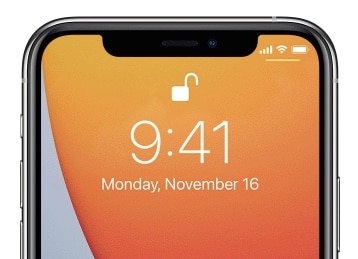
ロック記号がロック解除位置に変わったら、FaceIDを使用して上にスワイプしてiPhone13/12/11のロックを解除し、ホーム画面に移動できます。
FaceIDはiPhoneの横向きモードでは機能しないことに注意してください。
II.IIiPhoneでFaceIDを使用して購入する13/12/11
Face IDを使用すると、自分自身を認証してApp Store、Book Store、およびiTunes Storeで購入し、サポートされている場所でApplePayを使用できます。
iPhone13/12/11でFaceIDを使用して、App Store、Book Store、およびiTunes Storeで購入する方法:
ステップ1:[設定]> [Face IDとパスコード]に移動し、iTunesとApp Storeがオンになっていることを確認して、これらのストアでの購入に対してFaceIDが有効になっているかどうかを確認します。

ステップ2:これらのストアのいずれかで、コンテンツを購入するオプションをタップすると、FaceIDを使用して自分自身を認証するための指示とともに支払い確認ポップアップが表示されます。
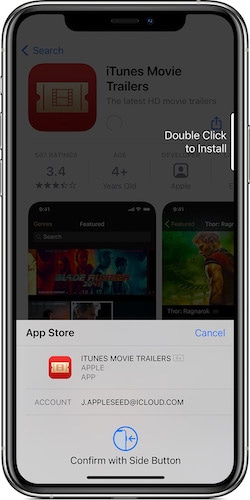
手順は簡単です。サイドボタンをXNUMX回押して、Face IDを使用して自分自身を認証し、購入します。
完了すると、満足のいく結果とチェックマークがアクションを確認します。
iPhone13/12/11でFaceIDを使用してApplePayで支払う方法:
ステップ1:Apple Payがお住まいの国の銀行機関でサポートされている場合は、サポートされている銀行のクレジットカード、デビットカード、またはプリペイドカードをiPhone13/12/11のウォレットアプリに追加して設定できます。
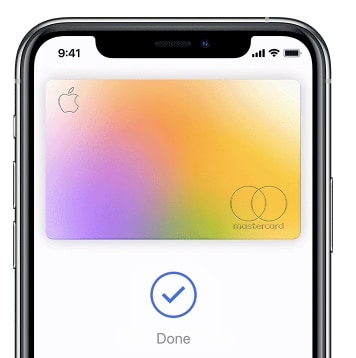
手順2:カードを追加して使用する準備ができたら、[設定]>[FaceIDとパスコード]でApplePayが有効になっていることを確認します。
ステップ3:App Store / Book Store / iTunes Storeでの購入の場合、通常どおり機能します。サイドボタンをダブルプレスして認証し、デフォルトのカードを使用します。
ステップ4:iPhoneを見て、Face IDを使用して自分自身を認証し、購入します。
ステップ5:小売店で支払うときは、iPhoneを持って(上部がリーダーの近くにある)、チェックマークと完了メッセージを待ちます。
ステップ6:ウェブサイトでApple Payを使用して支払うには、支払い方法としてApple Payを選択し、サイドボタンをXNUMX回押して、iPhoneを確認し、[完了]メッセージとチェックマークがプロセスを完了するのを待ちます。
II.IIIリンガーとアラームの音量を自動的に下げる
Face IDは、AppleがAttention Awareと呼ぶ機能も有効にします。これは、FaceID対応のiPhoneを持っているユーザーに便利な機能です。
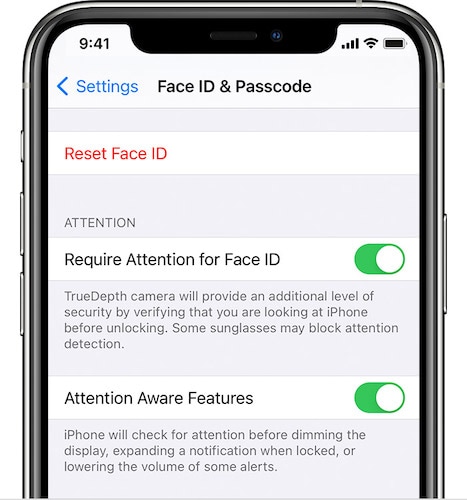
AttentionAware機能の設定と使用は簡単です。
ステップ1:[設定]>[FaceIDとパスコード]に移動します。
手順2:[FaceIDに注意が必要]をオンに切り替えます。
ステップ3:アテンションアウェア機能をオンに切り替えます。
それでおしまい。 これで、電話がかかってきてiPhone 13が大音量で鳴っているときに、iPhone13/12/11を見ると音量が下がります。 アラームが鳴ったら、iPhoneを見ているだけで音量を下げることができます。 さらに、iPhoneの画面は、表示している間、暗くなったりオフになったりすることはありません。 つまり、Kindleでこれらの本を読むことができるようになりました。画面を常にタップしなくても、目を覚まし続けることができます。
II.IVFaceIDを使用してSafariでパスワードを自動的に入力する
Face IDを使用すると、ユーザーはSafariにパスワードを自動的に入力して、iPhone13/12/11でFaceIDを使用してより速く便利なログインエクスペリエンスを実現することもできます。
ステップ1:[設定]> [Face IDとパスコード]に移動し、[パスワードの自動入力]をオンに切り替えます。
ステップ2:Safariを使用してログインが必要なWebサイトを開くと、ユーザー名フィールドまたはパスワードフィールドをタップするとキーボードが表示され、そのキーボードの上に、保存している場合はWebサイトのクレデンシャルが表示されます。 iCloudパスワードで。 クレデンシャルをタップします。
ステップ3:iPhoneを見てFace IDで自分自身を認証すると、Safariが資格情報を自動入力します。
II.Vアニモジとメモジ
これまで、Face IDが生産性機能をどのように実現し、それを使用するのがいかに便利であるかを見てきました。 ここで、楽しい部分であるAnimojisについて説明します。 Appleは2022年にiPhoneXでFaceIDを発売し、多くのファンファーレがあり、そのファンファーレの大部分はAnimojisでした。 時が経つにつれて、AppleはiPhoneに新しい機能をもたらし、Animojisと一緒にMemojisを追加しました。

アニ文字はアニメーション絵文字です。 これらは、FaceIDのTrueDepthカメラによって有効化された高度なアルゴリズムによって可能になります。 アニメーション絵文字またはアニ文字は、顔の表情を模倣して、アプリのメッセージ会話で使用できます。
新しいiPhone13/12/11の会話でAnimojisを送信する方法は次のとおりです。
手順1:メッセージアプリでメッセージ会話を開きます。
ステップ2:Memojiボタン(黄色の枠内の文字)をタップし、スワイプして、送信するAnimoji/Memojiを選択します。
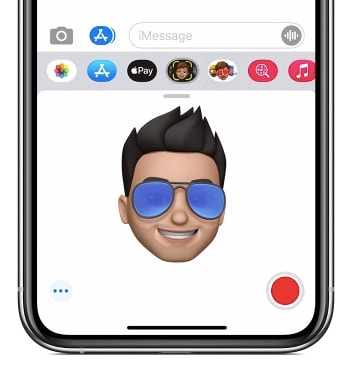
ステップ3:[記録]ボタンをタップすると、30秒以内に顔を使ってやりたいことができるようになり、キャラクターが画面上でそれを再現します。
ステップ4:完了すると、[記録]ボタンが[送信]に変わります。
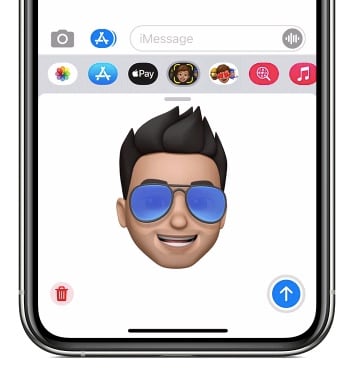
[送信]をタップして、最初のMemoji/Animojiを送信します。
パートIII:iPhone13/12/11でFaceIDを削除する方法
世界中のほぼすべてのユーザーに優れたエクスペリエンスを提供するすべてのハードウェアとソフトウェアについて、FaceIDはかなりの問題を抱えている可能性があります。 顔が認識されない場合もあれば、まったく機能しない場合もあります。
最近、COVID-19のパンデミックで、Face IDがどのように機能するのに苦労しているのか、そしてその理由を確認しました。 マスクで顔をスキャンできないから! したがって、iPhoneからFace IDを削除し、パスコードのみに依存することは理にかなっています。 または、iPhone 13/12/11でFaceIDをリセットし、自宅での作業のために「COVIDウェイト」を付けた場合は再度設定することもできます。
ほとんどの場合、ハードウェアとソフトウェアの問題を解決するためにできる最善かつ最も簡単なことは、問題のデバイスを再起動することです。 iPhone 13/12/11を再起動するには、電源スライダーが表示されるまでサイドボタンを長押しし、ドラッグしてデバイスの電源を切ります。 次に、サイドボタンを使用して電話を再起動します。
場合によっては、問題を解決する方法があり、再起動しても問題が解決しないことがあります。 TrueDepthシステムで障害が発生し、FaceIDが機能しなくなる可能性があります。 または、iPhone13/12/11に「TrueDepthカメラで検出された問題」という恐ろしいメッセージが表示されます。 その場合、サービスのためにApple Storeに行く必要がある前に、iPhone13でFaceIDをリセットして削除し、それが役立つかどうかを確認する方法を知りたいと思います。
ステップ1:[設定]>[FaceIDとパスコード]に移動します。
ステップ2:スクロールして[Face IDをリセット]オプションをタップし、iPhone13/12/11でFaceIDを削除します。
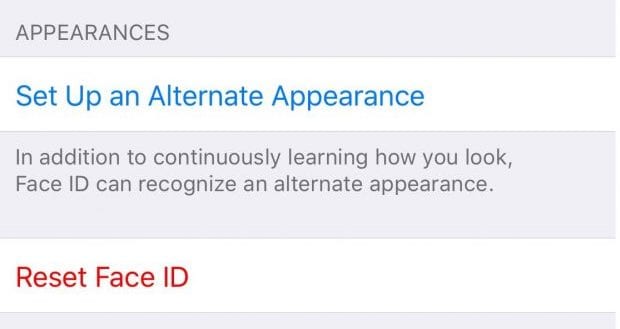
パートIV:iPhoneでFaceIDを設定する方法13/12/11
場合によっては、Face IDを一時的に無効にしたり、問題が解決したりして、 FaceIDを再度アクティブにします。 iPhone13でFaceIDを設定するのは簡単です。 Face IDを設定するには、適切な照明のある快適な場所に座って、次の手順に従います。
ステップ1:[設定]> [Face IDとパスコード]に移動し、パスコードを入力します。 パスコードをまだ設定していない場合は、先に進む前に、必ず今すぐパスコードを作成する必要があります。
ステップ2:[FaceIDの設定]をタップしてプロセスを開始します。
ステップ3:iPhone 13/12/11を縦向きに、顔から腕の長さほど離して持ち、[はじめに]をタップします。

ステップ4:顔が表示されている円の内側になるように調整してから、頭をゆっくりと滑らかな動きで回転させて円を完成させます。 このステップはもう一度実行されます。
手順5:完了したら、[完了]をタップします。
次のエラーが発生した場合:
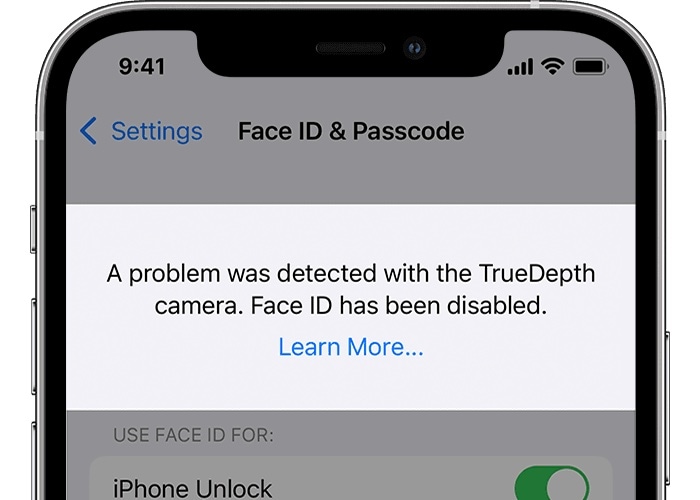
これを解決するために試みることができるいくつかのことがあります、あなたはあなたのiPhone13/12/11を最新のiOSにアップデートすることを試みることができます。 この時点で、ベータ版を実行して、それが役立つかどうかを確認することもできます。 ベータ版を実行している場合は、リリースバージョンにダウングレードして、エラーが解決するかどうかを確認できます。 ベータ版は物事を成し遂げたり壊したりすることができます。
これで解決しない場合は、デバイスを最寄りのサービスセンターに持っていく必要があります。 TrueDepthカメラシステムには、何らかの理由で損傷したか、正しく機能していない可能性のあるコンポーネントがあり、サービス担当者はできるだけ早くこの問題を解決する準備ができています。
パートV:結論
Face IDは、iPhone(およびiPad)の優れた認証システム以上のものであり、以前のTouch ID対応デバイスにはない独自の機能を提供し、ユーザーが人(AnimojisおよびMemojis)およびiPhone(ユーザー認証)と対話できるようにします。顔の測定基準、注意を意識した機能を介して)新しい方法で。 これが期待どおりに機能しない場合があります。これがお茶ではないと思われる場合は、FaceIDをリセットして削除できます。 iPhone 13/12/11は、必要に応じてパスコードのみで使用できます。 画面がロックされていてロックを解除できない場合は、DrFoneTool – Screen Unlock(iOS)などのツールでいつでもヘルプを見つけることができます。 さあ、iPhone13/12/11で新しいFaceIDを自信を持って使用し、新しいiPhone13でこれまで以上に安全なエクスペリエンスをお楽しみください。

DrFoneTool –画面ロック解除(iOS)
手間をかけずにiPhone/iPadのロック画面のロックを解除します。
- シンプルなクリックスループロセス。
- すべてのiPhoneおよびiPadから画面パスワードのロックを解除します。
- 技術的な知識は必要ありません。誰でも処理できます。
- iPhone 13 / iPhone XS(Max)/ iPhone XR / iPhone X / 8(Plus)/ iPhone 7(Plus)/ iPhone6s(Plus)、iPhone SE、最新のiOSバージョンを完全にサポートします!

最後の記事

